Comment télécharger les cartes pour utilisation hors-ligne ?
- Francis
- septembre 25, 2025
Téléchargement
Dans les Réglages de NavimetriX, section Cartes Geogarage, sélectionnez le bouton “Ajouter une nouvelle zone”, puis sélectionnez la couverture géographique de la zone à télécharger en faisant glisser les coins verts délimitant le rectangle grisé.
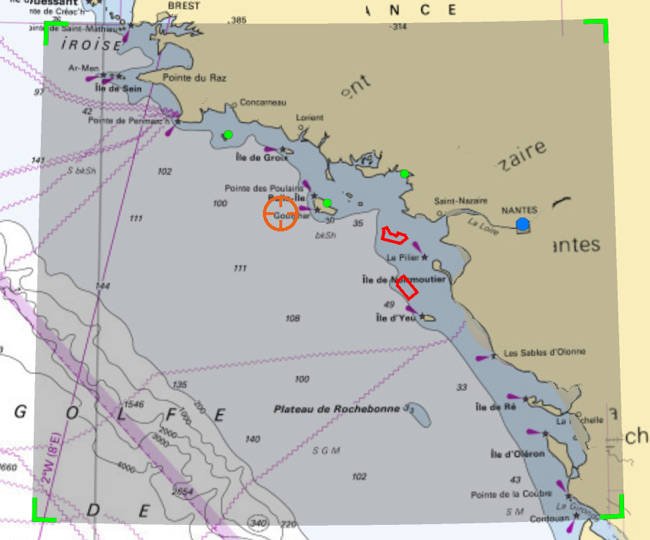
Le menu déroulant de Sélection de la zone vous propose deux niveaux d’échelle “Zoom max” :
- 11 (Large) : permet une zone très étendue ne contenant que les cartes à petite échelle : routiers océaniques, cartes de traversée.
- 18 (Toutes) : contient toutes les échelles jusqu’au niveau des grandes échelles (Ports et mouillages). Avec ce choix, une alerte indique quand la zone à télécharger est trop grande.
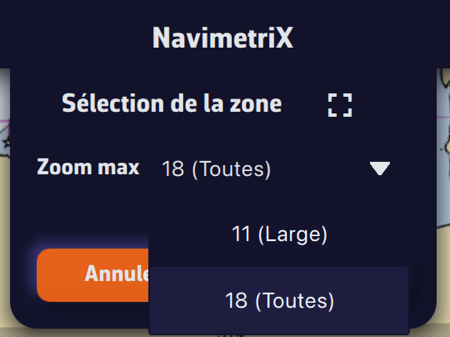
Une fois validé, un décompte du temps de préparation/téléchargement est affiché.
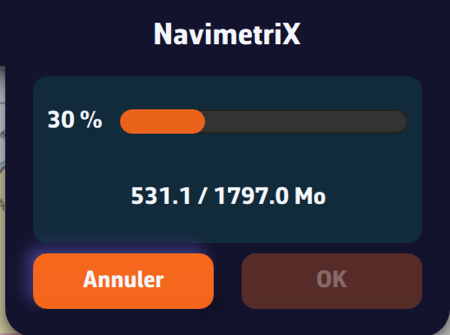
Un cadre vert reste matérialisé pour pouvoir compléter, sans faire de recouvrement de zone, avec le bouton “Ajouter une nouvelle zone”. Seules les cartes téléchargées peuvent s’afficher sans connexion à internet.
Mises à jour des cartes téléchargées
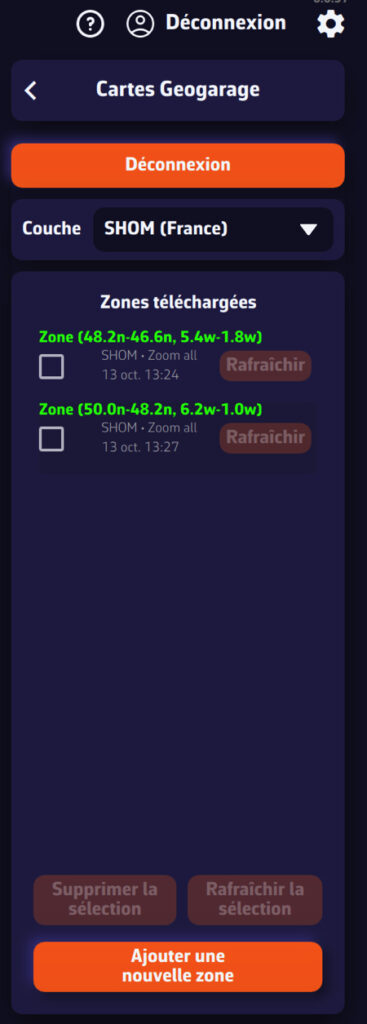
Les zones des cartes téléchargées sont listées par éditeur dans le tiroir des Cartes Geogarage. Une cas à cocher permet de les sélectionner pour les fonctions Supprimer et Rafraîchir.
Dès qu’une mise à jour des cartes de l’éditeur est publiée, le bouton “Rafraîchir” en face de chaque zone est automatiquement activé pour mettre à jour vos zones individuellement, ou collectivement en cochant les cases et en utilisant le bouton “Rafraîchir la sélection”.